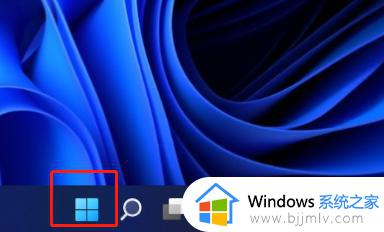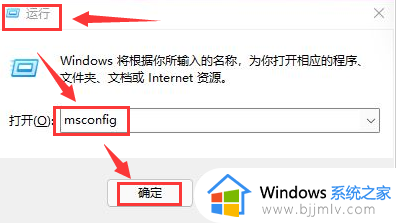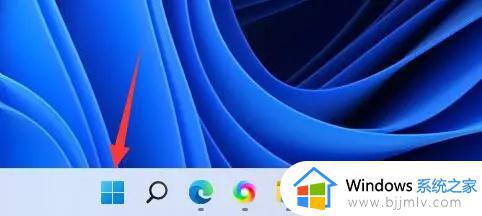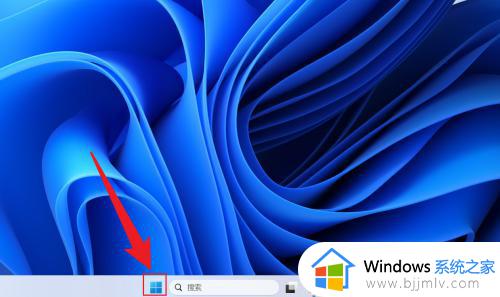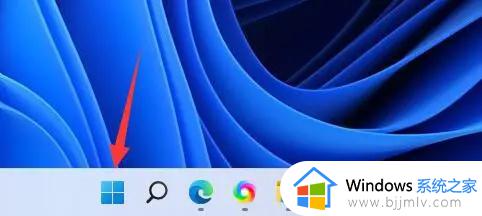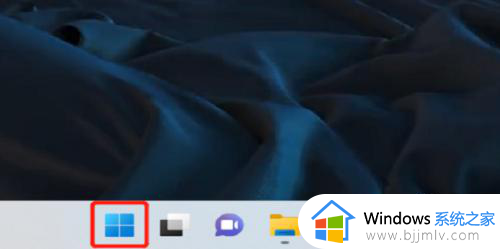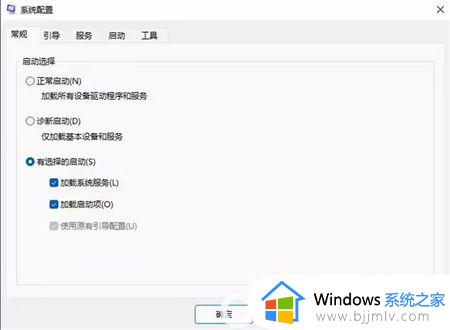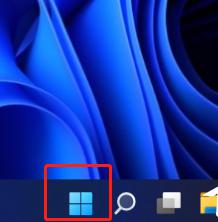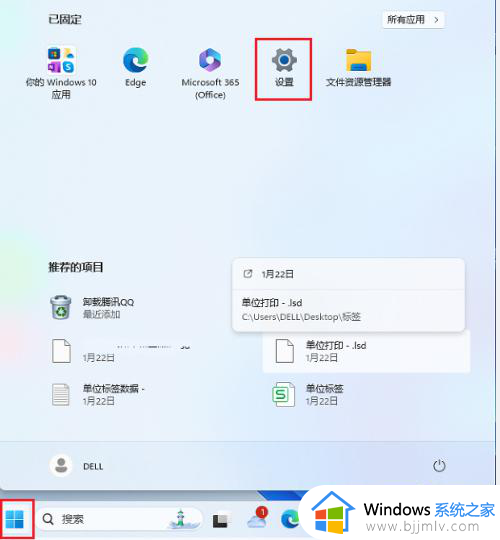windows11自启动管理在哪设置 windows11设置开机自动启动方法
每次在启动windows11电脑的过程中,相信有些用户也会遇到系统中安装的一些程序也会随之启动,可是在windows11系统中安装的程序有些用户不经常用到,因此开机自动启动也难免会影响到电脑开机速度,对此windows11自启动管理在哪设置呢?以下就是关于windows11设置开机自动启动方法。
具体方法:
方法一:
1、首先点击下方开始菜单。
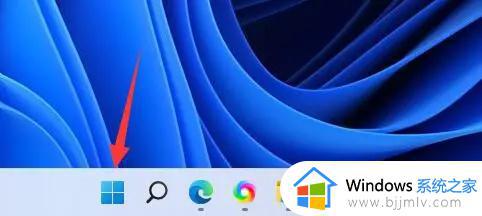
2、接着打开其中的“设置”。

3、再点击左边栏的“应用”选项。
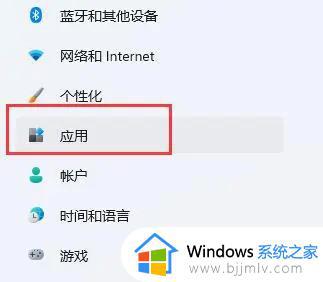
4、然后点击其中的“启动”设置。
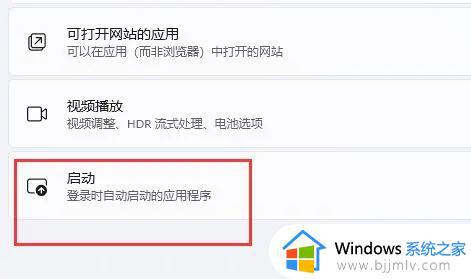
5、在图示位置就可以添加开机启动项了。
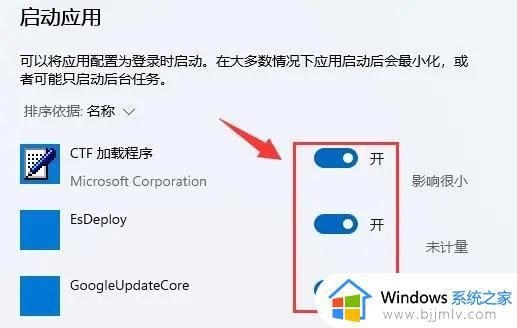
方法二:
1、我们也可以右键开始菜单,打开“任务管理器”。
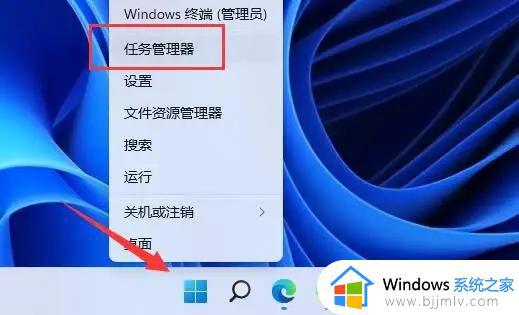
2、再进入上方“启动”选项卡。
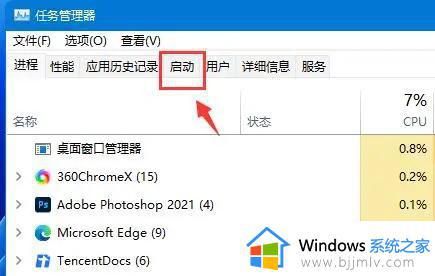
3、最后右键想要的开机启动项,点击“启用”即可。
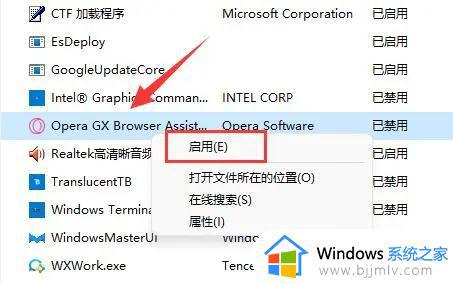
方法三:
1、可以先在win11系统上按“Win+R”打开运行窗口输入“msconfig”打开系统启动项。
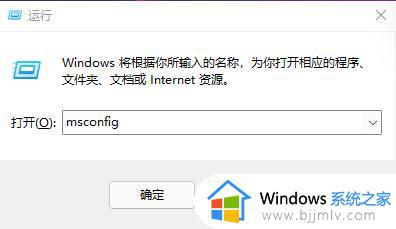
2、弹出系统设置界面。
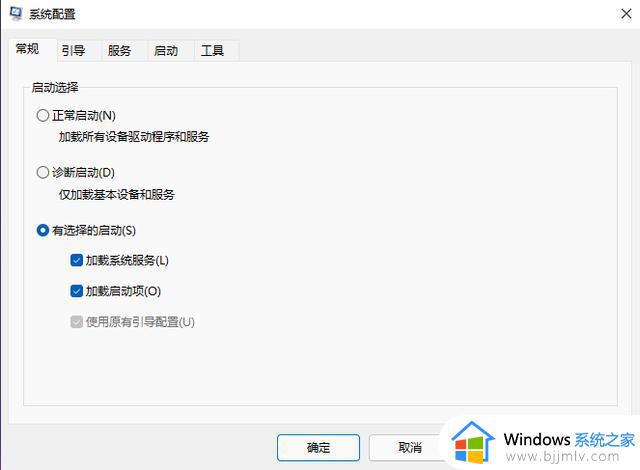
3、找到启动的选项卡打开。
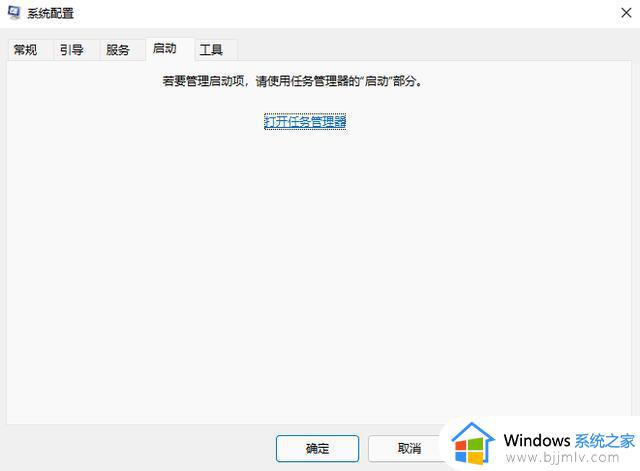
4、从这里就可以进行开机软件启动项的管理了。
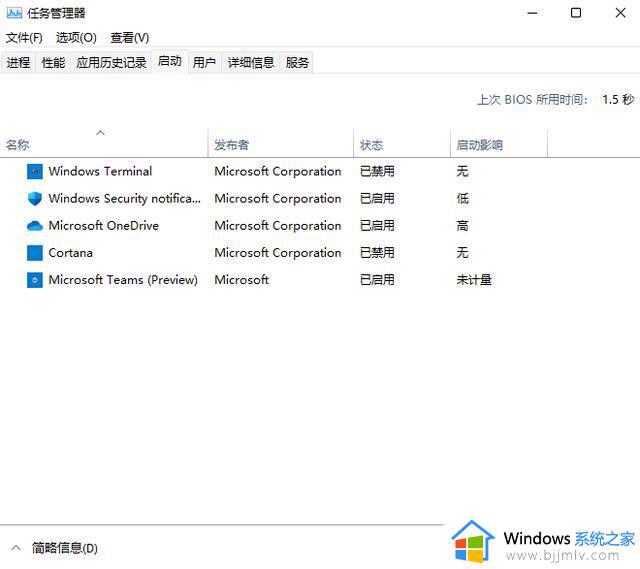
上述就是小编告诉大家的关于windows11设置开机自动启动方法了,有遇到过相同问题的用户就可以根据小编的步骤进行操作了,希望能够对大家有所帮助。